Biểu hiện: Đăng nhập phần mềm AMIS kế toán bản web bị báo lỗi "Kết nối của bạn không phải là kết nối riêng tư" như trong hình
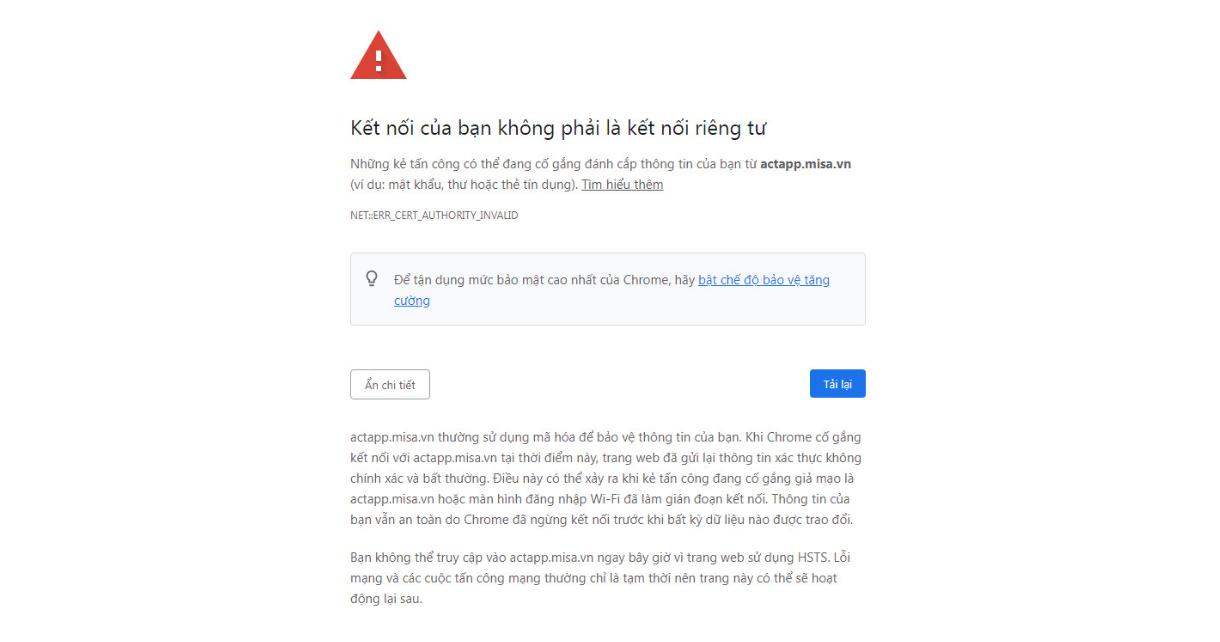
Hoặc
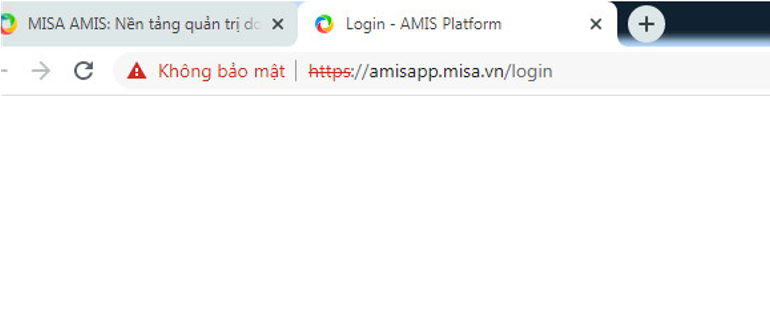
Nguyên nhân: Do hệ điều hành cũ như Windows bị lỗi phần update Root certificate. Nên khi truy cập báo lỗi Invalid Certificate trên các trình duyệt Chrome và Internet Explorer.
Khắc phục:
CÁCH 1: Thực hiện tải và cài đặt MicrosoftRootCertificate
Dowload MicrosoftRootCertificate tại link dưới đây:
https://drive.google.com/file/d/1u-RwMncY7McUu6G3a5g7Wg7MFO5X3IIU/view?usp=sharing
Bước 1: Chuột phải vào file vừa tải về chọn Install Certificate
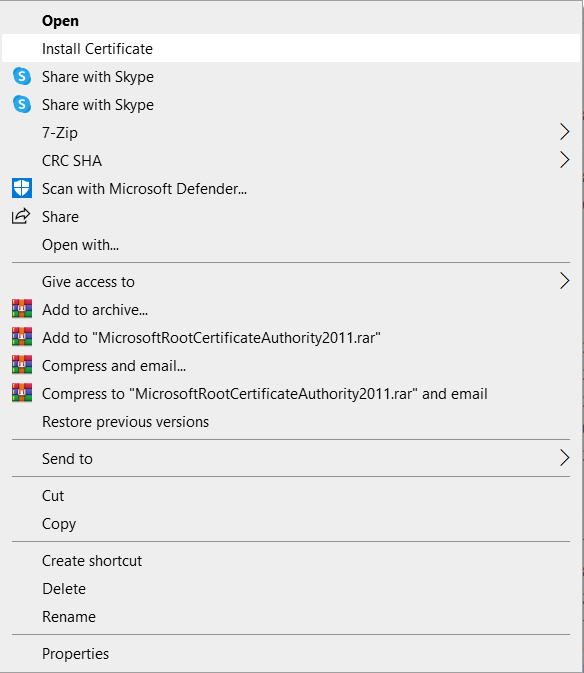
Bước 2: Chọn Place all certificates in the following store => Browse => Trusted root certificate Authorities => ok và chọn Next
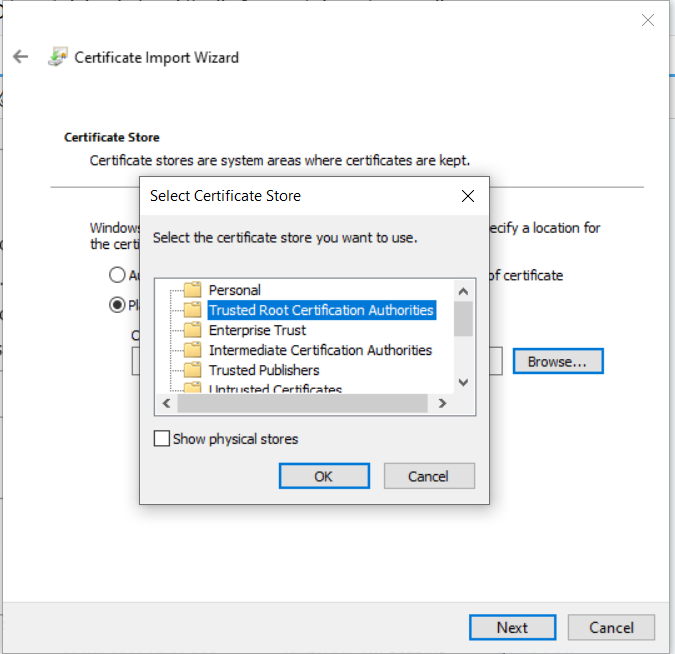
Next
Chọn finish
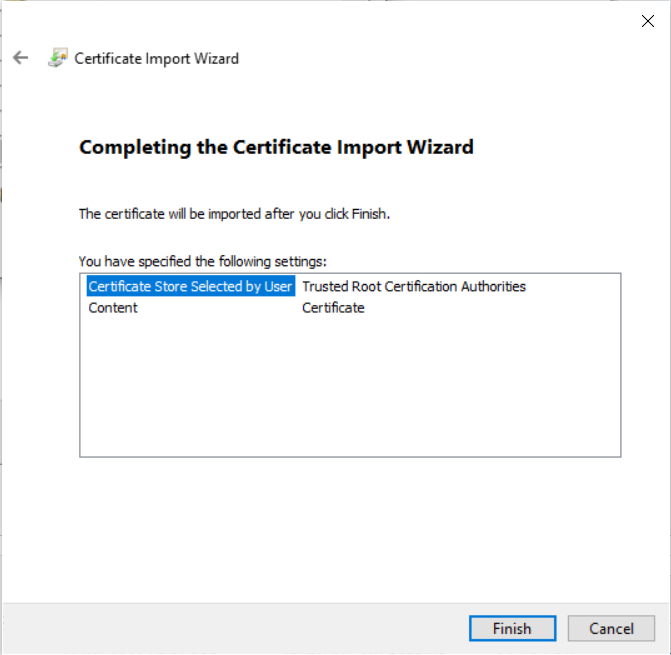
Nếu máy hiện cảnh báo, anh/chị chọn yes rồi sau đó OK để hoàn tất quá trình add certificate
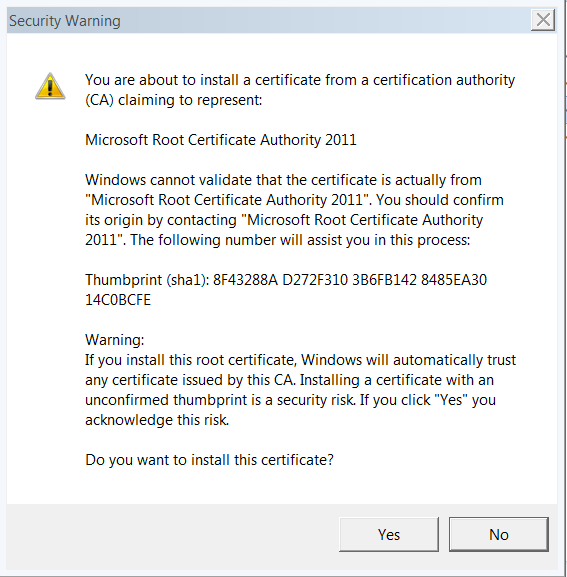
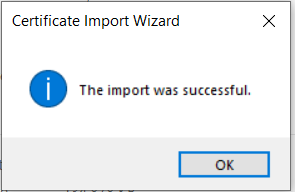
NẾU KHÔNG ĐƯỢC, ANH CHỊ CÀI THEO CÁCH 2 phía dưới:
Hoặc
Nguyên nhân: Do hệ điều hành cũ như Windows bị lỗi phần update Root certificate. Nên khi truy cập báo lỗi Invalid Certificate trên các trình duyệt Chrome và Internet Explorer.
Khắc phục:
CÁCH 1: Thực hiện tải và cài đặt MicrosoftRootCertificate
Dowload MicrosoftRootCertificate tại link dưới đây:
https://drive.google.com/file/d/1u-RwMncY7McUu6G3a5g7Wg7MFO5X3IIU/view?usp=sharing
Bước 1: Chuột phải vào file vừa tải về chọn Install Certificate
Bước 2: Chọn Place all certificates in the following store => Browse => Trusted root certificate Authorities => ok và chọn Next
Next
Chọn finish
Nếu máy hiện cảnh báo, anh/chị chọn yes rồi sau đó OK để hoàn tất quá trình add certificate
NẾU KHÔNG ĐƯỢC, ANH CHỊ CÀI THEO CÁCH 2 phía dưới:
Đính kèm
-
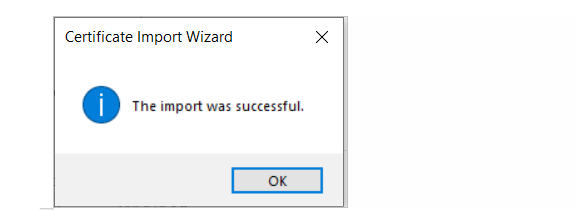 5.png9.7 KB · Lượt xem: 9,721
5.png9.7 KB · Lượt xem: 9,721 -
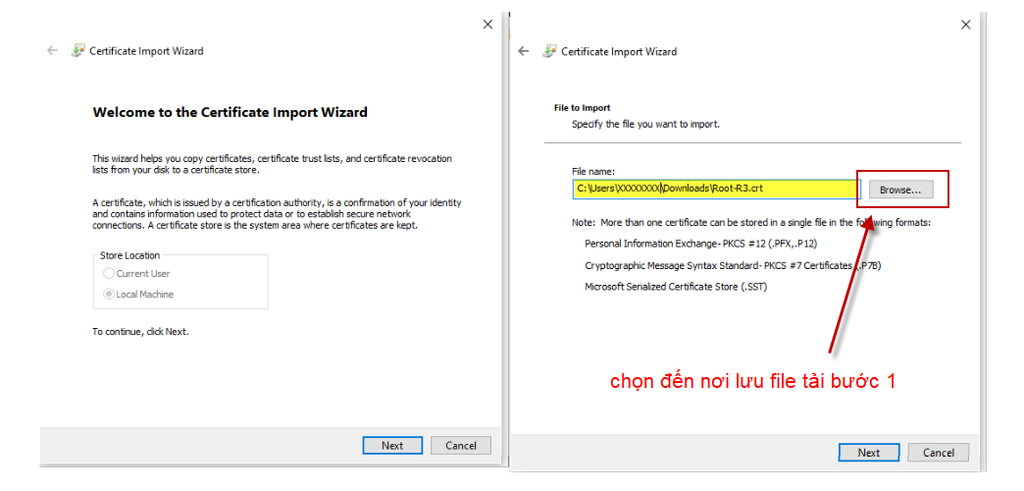 8.png87.8 KB · Lượt xem: 10,739
8.png87.8 KB · Lượt xem: 10,739 -
 7.png31 KB · Lượt xem: 462
7.png31 KB · Lượt xem: 462 -
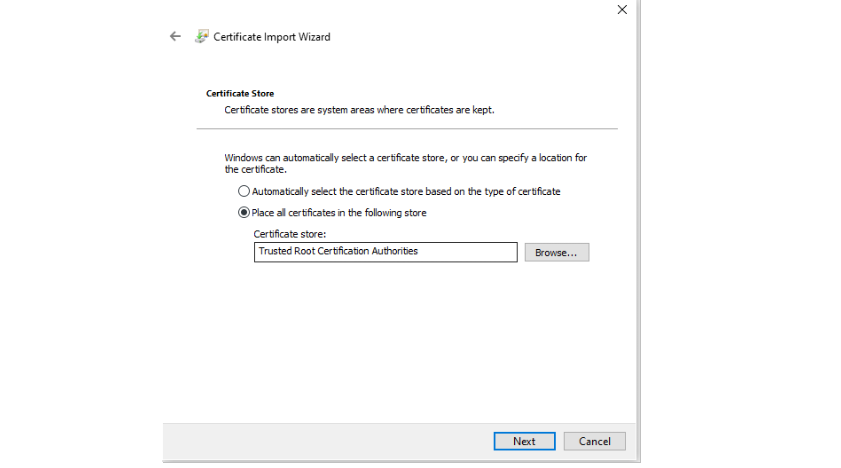 9.png38.6 KB · Lượt xem: 10,739
9.png38.6 KB · Lượt xem: 10,739 -
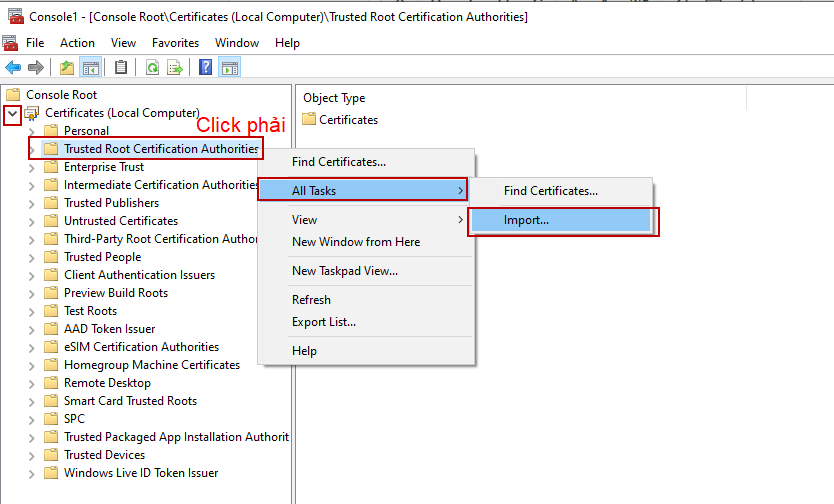 1644555285149.png52.3 KB · Lượt xem: 10,724
1644555285149.png52.3 KB · Lượt xem: 10,724 -
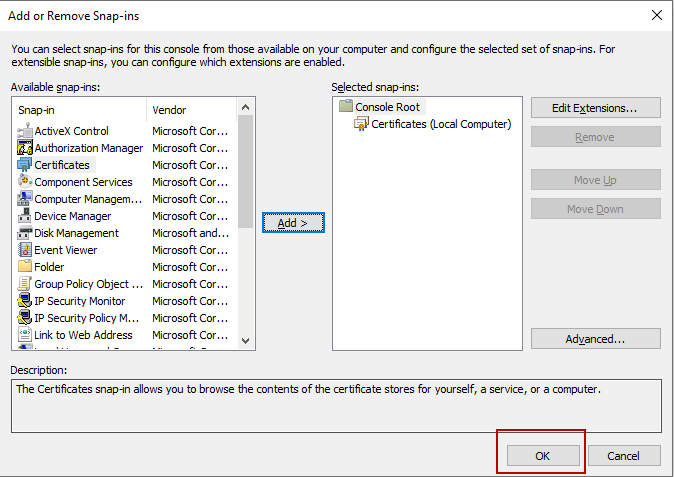 1644555227274.png39.7 KB · Lượt xem: 9,766
1644555227274.png39.7 KB · Lượt xem: 9,766 -
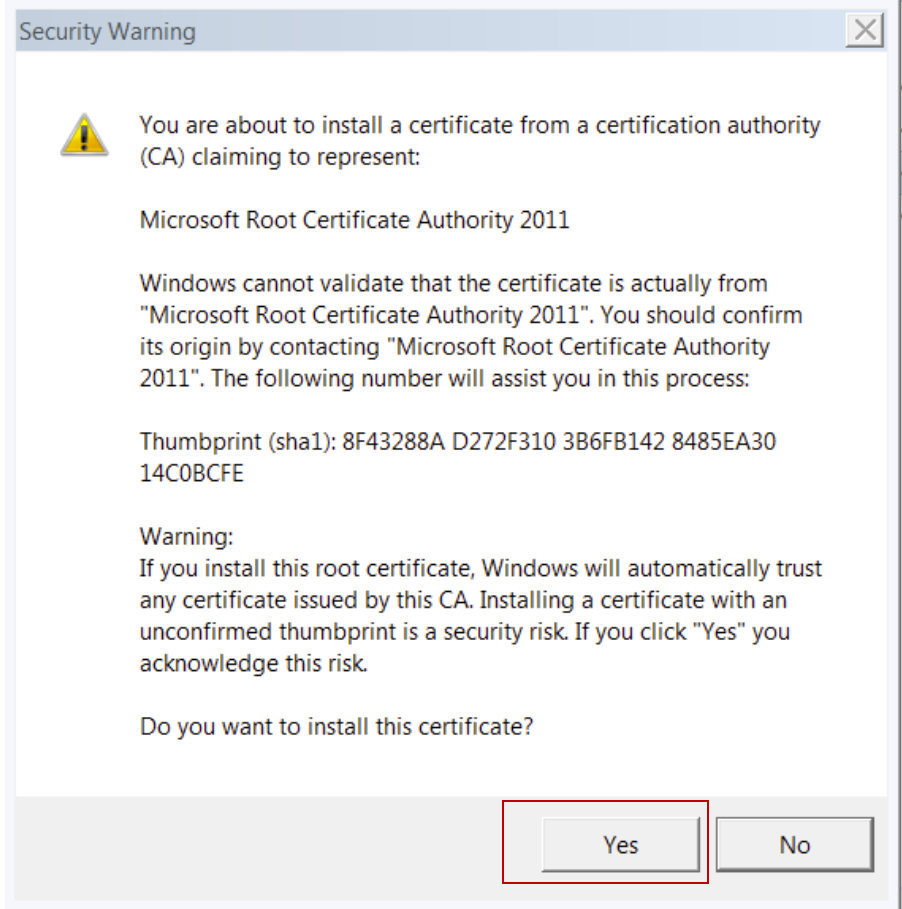 1644555452870.png252.6 KB · Lượt xem: 10,444
1644555452870.png252.6 KB · Lượt xem: 10,444 -
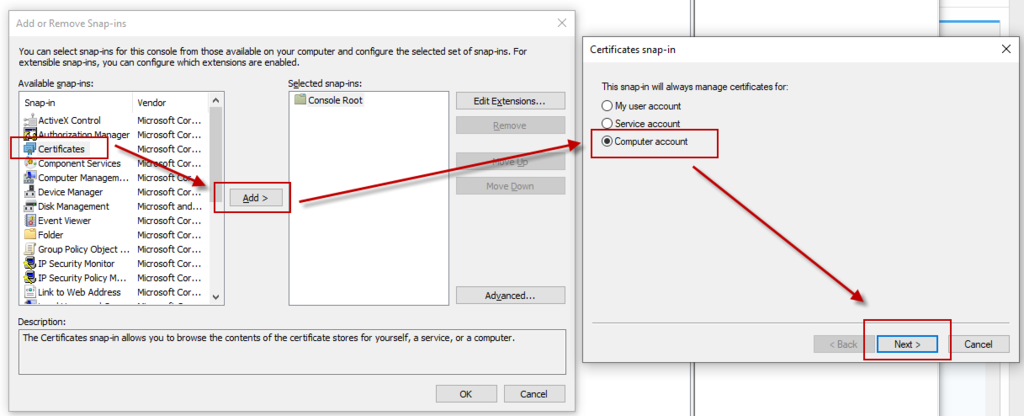 1644555609136.png70.8 KB · Lượt xem: 10,731
1644555609136.png70.8 KB · Lượt xem: 10,731
Sửa lần cuối:
Học thêm kiến thức tại: AMIS Blog | MISA Academy











